📜 [專欄新文章] Optimistic Rollup 就這樣用(2)
✍️ Juin Chiu
📥 歡迎投稿: https://medium.com/taipei-ethereum-meetup #徵技術分享文 #使用心得 #教學文 #medium
ERC721 的儲值、轉移與提領
TL;DR
本文會跳過 Optimistic Rollup 的介紹而直接實際演示,關於 Optimistic Rollup 的概念與設計原理筆者將在日後另撰文說明,有興趣的讀者可以先參考下列三篇文章(由淺入深):1. OVM Deep Dive 2. (Almost) Everything you need to know about Optimistic Rollup 3. How does Optimism’s Rollup really work?
本文將演示一個 Optimism Rollup 的 ERC721 範例,程式碼在這裡。
本演示大量參考了以下範例:Optimistic Rollup Example: ERC20。
本演示所使用的 ERC721 Gateway 合約來自這個提案,目前尚未成為官方標準。
環境設置
Git
Node.js
Yarn
Docker
Docker-compose
筆者沒有碰到環境相容問題,但是建議都升到最新版本, Node.js 使用 v16.1.0 或以上版本
Optimism 服務啟動
有關 Optimisim 的所有服務,都包裝在 Optimism 這個超大專案當中了,直接使用原始碼進行組建:
$ git clone git@github.com:ethereum-optimism/optimism.git$ cd optimism$ yarn$ yarn build
組建完成後,就可以在本機啟動服務了:
$ cd ops$ docker-compose build$ docker-compose up
這個指令會啟動數個服務,包括:
L1 Ethereum Node (EVM)
L2 Ethereum Node (OVM)
Batch Submitter
Data Transport Layer
Deployer
Relayer
Verifier
Deployer 服務中的一個參數要特別注意: FRAUD_PROOF_WINDOW_SECONDS,這個就是 OPtimistic Rollup 的挑戰期,代表使用者出金(Withdraw)需等候的時長。在本篇演示中預設為 0 秒。
如果有需要重啟,記得把整個 Docker Volume 也清乾淨,例如: docker-compose down -v
Optimism 整合測試
在繼續接下來的演示之前,我們需要先確認 Optimism 是否有順利啟動,特別是 Relayer 是否運作正常,因此我們需要先進行整合測試:
$ cd optimism/integration-tests$ yarn build:integration$ yarn test:integration
確保 L1 <--> L2 Communication 相關測試通過後再繼續執行接下來的演示內容。
啟動服務及部署合約需要花費一些時間,運行一段時間(約 120 秒)之後再執行測試,如果測試結果全部皆為 Fail,可能是 Optimism 尚未啟動完成,再等待一段時間即可。
ERC721 合約部署
Optimism 啟動成功並且完成整合測試後,接下來進行 ERC721 合約的部署。筆者已將合約及部署腳本放在 optimistic-rollup-example-erc721 這個專案中:
$ git clone git@github.com:ethereum-optimism/optimistic-rollup-example-erc721.git$ cd optimistic-rollup-example-erc721$ yarn install$ yarn compile
接下來我們需要部署以下合約:
ERC721,部署於 L1
L2DepositedEERC721,部署於 L2
OVM_L1ERC721Gateway,部署於 L1
OVM_L1ERC721Gateway 只部署在 L1 上,顧名思義它就是 L1 <=> L2 的「門戶」,提供 Deposit / Withdraw 兩個基本功能,使用者必須透過這個合約來進出 L2。
雖然 OVM_L1ERC20Gateway 是 Optimistic Rollup 官方提供的合約。但是開發者也可以依需求自行設計自己的「門戶」。
OVM_L1ERC20Gateway 目前沒有 Optimism 的官方實作,本演示所使用的 ERC721 Gateway 合約來自這個提案,目前尚未成為官方標準。
接下來,我們直接用腳本進行部署:
$ node ./deploy.jsDeploying L1 ERC721...L1 ERC2721 Contract Address: 0xFD471836031dc5108809D173A067e8486B9047A3Deploying L2 ERC721...L2 ERC721 Contract Address: 0x09635F643e140090A9A8Dcd712eD6285858ceBefDeploying L1 ERC721 Gateway...L1 ERC721 Gateway Contract Address: 0xcbEAF3BDe82155F56486Fb5a1072cb8baAf547ccInitializing L2 ERC721...
ERC721 鑄造、儲值、轉移與提領
鑄造(L1)
初始狀態如下,所有帳戶皆尚未持有任何代幣:
接下來,我們將鑄造 2 個代幣以進行接下來的演示。首先,進入 ETH(L1) 的 Console:
$ npx hardhat console --network ethWelcome to Node.js v16.1.0.Type ".help" for more information.>
取得 Deployer / User 帳戶:
// In Hardhat ETH Console
> let accounts = await ethers.getSigners()
> let deployer = accounts[0]
> let user = accounts[1]
取得 ERC721 及 OVM_L1ERC721Gateway 合約物件,合約地址可以從部署訊息中取得:
// In Hardhat ETH Console
> let ERC721_abi = await artifacts.readArtifact("ExampleToken").then(c => c.abi)
> let ERC721 = new ethers.Contract("0xFD471836031dc5108809D173A067e8486B9047A3", ERC721_abi)
> let Gateway_abi = await artifacts.readArtifact("OVM_L1ERC721Gateway").then(c => c.abi)
> let Gateway = new ethers.Contract("0xcbEAF3BDe82155F56486Fb5a1072cb8baAf547cc", Gateway_abi)
鑄造兩個 ERC721 代幣:
// In Hardhat ETH Console
> await ERC721.connect(deployer).mintToken(deployer.address, "foo")
{ hash: "...", ...}
> await ERC721.connect(deployer).mintToken(deployer.address, "bar")
{ hash: "...", ...}
只有合約的 Owner(deployer) 可以進行鑄造的操作。
確認 Deployer 餘額:
> await ERC721.connect(deployer).balanceOf(deployer.address)
BigNumber { _hex: '0x02', _isBigNumber: true } // 2
確認代幣的 TokenID 與 Owner:
> await ERC721.connect(deployer).ownerOf(1)
'0xf39Fd6e51aad88F6F4ce6aB8827279cffFb92266' // deployer
> await ERC721.connect(deployer).ownerOf(2)
'0xf39Fd6e51aad88F6F4ce6aB8827279cffFb92266' // deployer
儲值(L1 => L2)
完成以上步驟後,目前的狀態如下:
接下來,授權 OVM_L1ERC721Gateway使用 TokenID 為 2 的代幣:
// In Hardhat ETH Console
> await ERC721.connect(deployer).approve("0xcbEAF3BDe82155F56486Fb5a1072cb8baAf547cc", 2)
{ hash: "...", ...}
在 OVM_L1ERC721Gateway 合約呼叫 Deposit,儲值 TokenID 為 2 的代幣:
// In Hardhat ETH Console
> await Gateway.connect(deployer).deposit(2)
{ hash: "...", ...}
我們可以到 Optimism (L2) 的 Console 確認入金是否成功:
$ npx hardhat console --network optimismWelcome to Node.js v16.1.0.Type ".help" for more information.>
取得 Deployer / User 帳戶:
// In Hardhat Optimism Console
> let accounts = await ethers.getSigners()
> let deployer = accounts[0]
> let user = accounts[1]
取得 L2DepositedERC721 合約物件,合約地址可以從部署訊息中取得:
// In Hardhat Optimism Console
> let L2ERC721_abi = await artifacts.readArtifact("OVM_L2DepositedERC721").then(c => c.abi)
> let L2DepositedERC721 = new ethers.Contract("0x09635F643e140090A9A8Dcd712eD6285858ceBef", L2ERC721_abi)
確認入金是否成功:
// In Hardhat Optimism Console
> await L2DepositedERC721.connect(deployer).balanceOf(deployer.address)
BigNumber { _hex: '0x01', _isBigNumber: true } // 1
> await L2DepositedERC721.connect(deployer).ownerOf(2)
'0xf39Fd6e51aad88F6F4ce6aB8827279cffFb92266' // deployer
ERC721 轉移(L2 <=> L2)
完成以上步驟後,目前的狀態如下:
接下來,我們在 L2 從 Deployer 轉移代幣給 User:
// In Hardhat Optimism Console
> await L2DepositedERC721.connect(user).balanceOf(user.address)
BigNumber { _hex: '0x00', _isBigNumber: true } // 0
> await L2DepositedERC721.connect(deployer).transferFrom(depoyer.address, user.address, 2)
{ hash: "..." ...}
> await L2DepositedERC721.connect(user).balanceOf(user.address)
BigNumber { _hex: '0x01', _isBigNumber: true } // 1
> await L2DepositedERC721.connect(user).ownerOf(2)
'0x70997970C51812dc3A010C7d01b50e0d17dc79C8' // user
ERC721 提領(L2 => L1)
完成以上步驟後,目前的狀態如下:
接下來,我們用 User 帳戶提領資金,在 L2DepositedERC721 合約呼叫 Withdraw:
// In Hardhat Optimism Console
> await L2DepositedERC721.connect(user).withdraw(2)
{ hash: "..." ...}
> await L2DepositedERC721.connect(user).balanceOf(user.address)
BigNumber { _hex: '0x00', _isBigNumber: true }
最後,檢查在 L1 是否提領成功:
// In Hardhat ETH Console
> await ERC721.connect(user).balanceOf(user.address)
BigNumber { _hex: '0x01', _isBigNumber: true } // 1
> await ERC721.connect(deployer).balanceOf(deployer.address)
BigNumber { _hex: '0x01', _isBigNumber: true } // 1
> await ERC721.connect(user).ownerOf(2)
'0x70997970C51812dc3A010C7d01b50e0d17dc79C8' // user
由於挑戰期為 0 秒,因此提領幾乎無需等待時間,頂多只需數秒鐘
做完上述所有操作,最終狀態應該如下:
總結
本文演示了:
Optimistic Rollup 相關服務的本機部署
ERC721 L1 => L2 的儲值(Deposit)
ERC721 L2 帳戶之間轉移(Transfer)
ERC721 L2 => L1 的提領(Withdraw)
筆者未來將繼續擴充此系列的教學內容,例如支援其他標準的合約如 ERC1155,以及如何運行 Optimistic Rollup 生態系中最重要的驗證者(Verifier),敬請期待。
參考資料
OVM Deep Dive
(Almost) Everything you need to know about Optimistic Rollup
How does Optimism’s Rollup really work?
Optimistic Rollup Official Documentation
Ethers Documentation (v5)
Optimistic Rollup Example: ERC20(Github)
Optimism (Github)
optimism-tutorial (Github)
l1-l2-deposit-withdrawal (Github)
Proof-of-concept ERC721 Bridge Implementation (Github)
Optimistic Rollup 就這樣用(2) was originally published in Taipei Ethereum Meetup on Medium, where people are continuing the conversation by highlighting and responding to this story.
👏 歡迎轉載分享鼓掌
同時也有2部Youtube影片,追蹤數超過12萬的網紅prasertcbs,也在其Youtube影片中提到,? เทคนิคต่าง ๆ ที่ใช้ในคลิป 1. การสร้าง docker-compose.yml เพื่อ run PostgreSQL และ pgadmin4 2. เข้าใจองค์ประกอบต่าง ๆ ของ docker-compose.yml 3. การใช...
「docker-compose down」的推薦目錄:
- 關於docker-compose down 在 Taipei Ethereum Meetup Facebook 的最佳解答
- 關於docker-compose down 在 Taipei Ethereum Meetup Facebook 的精選貼文
- 關於docker-compose down 在 Taipei Ethereum Meetup Facebook 的最佳貼文
- 關於docker-compose down 在 prasertcbs Youtube 的最佳解答
- 關於docker-compose down 在 prasertcbs Youtube 的最讚貼文
- 關於docker-compose down 在 docker-compose up, down, stop start difference - Stack Overflow 的評價
- 關於docker-compose down 在 docker-compose up / down 和restart 的差異 - YouTube 的評價
- 關於docker-compose down 在 twtrubiks/docker-tutorial: Docker 基本教學 - GitHub 的評價
- 關於docker-compose down 在 docker-compose 掛載(mount)資料教學 的評價
docker-compose down 在 Taipei Ethereum Meetup Facebook 的精選貼文
📜 [專欄新文章] Optimistic Rollup 就這樣用(1)
✍️ Juin Chiu
📥 歡迎投稿: https://medium.com/taipei-ethereum-meetup #徵技術分享文 #使用心得 #教學文 #medium
ERC20 的入金、轉帳與出金
TL;DR
本文會跳過 Optimistic Rollup 的介紹而直接實際演示,關於 Optimistic Rollup 的概念與設計原理我將在日後另撰文說明,有興趣的讀者可以先參考下列三篇文章(由淺入深):1. OVM Deep Dive 2. (Almost) Everything you need to know about Optimistic Rollup 3. How does Optimism’s Rollup really work?
本文將演示一個 Optimism Rollup 範例,程式碼在這裡。
本演示大量參考了以下這兩個官方範例:optimism-tutorial、l1-l2-deposit-withdrawal。
環境設置
Git
Node.js
Yarn
Docker
Docker-compose
筆者沒有碰到環境相容問題,但是建議都升到最新版本, Node.js 使用 v16.1.0 或以上版本
Optimism 服務啟動
有關 Optimisim 的所有服務,都包裝在 Optimism 這個超大專案當中了,直接使用原始碼進行組建:
$ git clone git@github.com:ethereum-optimism/optimism.git$ cd optimism$ yarn$ yarn build
組建完成後,就可以在本機啟動服務了:
$ cd ops$ docker-compose build$ docker-compose up
這個指令會啟動數個服務,包括:
L1 Ethereum Node (EVM)
L2 Ethereum Node (OVM)
Batch Submitter
Data Transport Layer
Deployer
Relayer
Verifier
Deployer 服務中的一個參數要特別注意: FRAUD_PROOF_WINDOW_SECONDS,這個就是 Optimistic Rollup 的挑戰期,代表使用者出金(Withdraw)需等候的時長。在本篇演示中預設為 0 秒。
如果有需要重啟,記得把整個 Docker Volume 也清乾淨,例如: docker-compose down -v
Optimism 整合測試
在繼續接下來的演示之前,我們需要先確認 Optimism 是否有順利啟動,特別是 Relayer 是否運作正常,因此我們需要先進行整合測試:
$ cd optimism/integration-tests$ yarn build:integration$ yarn test:integration
確保 L1 <--> L2 Communication 相關測試通過後再繼續執行接下來的演示內容。
啟動服務及部署合約需要花費一些時間,運行一段時間(約 120 秒)之後再執行測試,如果測試結果全部皆為 Fail,可能是 Optimism 尚未啟動完成,再等待一段時間即可。
ERC20 合約部署
Optimism 啟動成功並且完成整合測試後,接下來進行 ERC20 合約的部署。筆者已將合約及部署腳本放在 optimistic-rollup-example-erc20 這個專案中:
$ git clone git@github.com:ethereum-optimism/optimistic-rollup-example-erc20.git$ cd optimistic-rollup-example-erc20$ yarn install$ yarn compile
接下來我們需要部署以下合約:
ERC20,部署於 L1
L2DepositedEERC20,部署於 L2
OVM_L1ERC20Gateway,部署於 L1
其中,ERC20 與 L2DepositedERC20 是由上面的範例專案編譯的,可以直接在範例專案中直接取得 ABI;而 OVM_L1ERC20Gateway 則是由 Optimism 編譯的,屬於 Optimistic Rollup 協定的一部分,無法直接在範例專案中取得 ABI。
因此在部署以上三個合約前,我們需先手動將 OVM_L1ERC20Gateway 編譯後的生成品 (Artifacts)——即 ABI,複製到此專案中:
$ cp -r ~/projects/optimism/packages/contracts/artifacts/contracts/optimistic-ethereum/OVM/bridge/tokens/OVM_L1ERC20Gateway.sol ~/projects/optimistic-rollup-example-erc20/artifacts/contracts/
OVM_L1ERC20Gateway 只部署在 L1 上,顧名思義它就是 L1 <=> L2 的「門戶」,提供 Deposit / Withdraw 兩個基本功能,使用者必須透過這個合約來進出 L2。
雖然 OVM_L1ERC20Gateway 是 Optimistic Rollup 官方提供的合約。但是開發者也可以依需求自行設計自己的「門戶」。
接下來,我們直接用腳本進行部署:
$ node ./deploy.jsDeploying L1 ERC20...Deploying L1 ERC20...L1 ERC20 Contract Address: 0x1429859428C0aBc9C2C47C8Ee9FBaf82cFA0F20fDeploying L2 ERC20...L2 ERC20 Contract Address: 0x67d269191c92Caf3cD7723F116c85e6E9bf55933Deploying L1 ERC20 Gateway...L1 ERC20 Gateway Contract Address: 0xB0D4afd8879eD9F52b28595d31B441D079B2Ca07Initializing L2 ERC20...
ERC20 入金、轉帳與出金
ERC20 入金(L1 => L2)
目前餘額:
在合約部署完成後,Deployer 是目前唯一有資金的帳戶,接下來我們就進行入金(Deposit),將 Deployer 的資金從 L1 搬到 L2。
首先,進入 ETH(L1) 的 Console:
$ npx hardhat console --network ethWelcome to Node.js v16.1.0.Type ".help" for more information.>
取得 Deployer / User 帳戶:
// In Hardhat ETH Console
> let accounts = await ethers.getSigners()> let deployer = accounts[0]> let user = accounts[1]
取得 ERC20 及 OVM_L1ERC20Gateway 合約物件,合約地址可以從部署訊息中取得:
// In Hardhat ETH Console
> let ERC20_abi = await artifacts.readArtifact("ERC20").then(c => c.abi)> let ERC20 = new ethers.Contract("0x1429859428C0aBc9C2C47C8Ee9FBaf82cFA0F20f", ERC20_abi)> let Gateway_abi = await artifacts.readArtifact("OVM_L1ERC20Gateway").then(c => c.abi)> let Gateway = new ethers.Contract("0xB0D4afd8879eD9F52b28595d31B441D079B2Ca07", Gateway_abi)
先授權 OVM_L1ERC20Gateway 花費 ERC20:
// In Hardhat ETH Console
> await ERC20.connect(deployer).approve("0xB0D4afd8879eD9F52b28595d31B441D079B2Ca07", 10000)> await ERC20.connect(user).approve("0xB0D4afd8879eD9F52b28595d31B441D079B2Ca07", 10000)
注意:Deployer 及 User 都需要對 OVM_L1ERC20Gateway 進行授權,否則在接下來的出金步驟時 Relayer 會出錯
接著,在 OVM_L1ERC20Gateway 合約呼叫 Deposit:
// In Hardhat ETH Console
> await Gateway.connect(deployer).deposit(1000)
我們可以到 Optimism (L2) 的 Console 確認入金是否成功:
$ npx hardhat console --network optimismWelcome to Node.js v16.1.0.Type ".help" for more information.>
取得 Deployer / User 帳戶:
// In Hardhat Optimism Console
> let accounts = await ethers.getSigners()> let deployer = accounts[0]> let user = accounts[1]
取得 L2DepositedERC20 合約物件,合約地址可以從部署訊息中取得:
// In Hardhat Optimism Console
> let L2ERC20_abi = await artifacts.readArtifact("L2DepositedERC20").then(c => c.abi)> let L2DepositedERC20 = new ethers.Contract("0x67d269191c92Caf3cD7723F116c85e6E9bf55933", L2ERC20_abi)
確認入金是否成功:
// In Hardhat Optimism Console
> await L2DepositedERC20.connect(deployer).balanceOf(deployer.address)BigNumber { _hex: '0x03E8', _isBigNumber: true } // 1000
ERC20 轉帳(L2 <=> L2)
完成以上步驟後,目前的餘額如下:
接下來,我們在 L2 從 Deployer 轉移一部分資金給 User:
// In Hardhat Optimism Console
> await L2DepositedERC20.connect(user).balanceOf(user.address)BigNumber { _hex: '0x00', _isBigNumber: true } // 0> await L2DepositedERC20.connect(deployer).transfer(user.address, 1000){ hash: "..." ...}> await L2DepositedERC20.connect(wallet_1).balanceOf(user.address)BigNumber { _hex: '0x03E8', _isBigNumber: true } // 1000
ERC20 出金(L2 => L1)
完成以上步驟後,目前的餘額如下:
接下來,我們用 User 帳戶提領資金,在 L2DepositedERC20 合約呼叫 Withdraw:
// In Hardhat Optimism Console
> await L2DepositedERC20.connect(user).withdraw(1000){ hash: "..." ...}> await L2DepositedERC20.connect(user).balanceOf(user.address)BigNumber { _hex: '0x00', _isBigNumber: true }
最後,檢查在 L1 是否提領成功:
// In Hardhat ETH Console
> await ERC20.connect(user).balanceOf(user.address)BigNumber { _hex: '0x03E8', _isBigNumber: true } // 1000
由於挑戰期為 0 秒,因此提領幾乎無需等待時間,頂多只需數秒鐘
做完上述所有操作,餘額應該如下:
總結
本文演示了:
Optimistic Rollup 相關服務的本機部署
ERC20 L1 => L2 的入金(Deposit)
ERC20 L2 帳戶之間轉帳(Transfer)
ERC20 L2 => L1 的出金(Withdraw)
筆者未來將繼續擴充此系列的教學內容,例如 ERC721 / ERC1155 的使用方式,敬請期待。
參考資料
OVM Deep Dive
(Almost) Everything you need to know about Optimistic Rollup
How does Optimism’s Rollup really work?
Optimistic Rollup Official Documentation
Ethers Documentation (v5)
Optimism (Github)
optimism-tutorial (Github)
l1-l2-deposit-withdrawal (Github)
Optimistic Rollup 就這樣用(1) was originally published in Taipei Ethereum Meetup on Medium, where people are continuing the conversation by highlighting and responding to this story.
👏 歡迎轉載分享鼓掌
docker-compose down 在 Taipei Ethereum Meetup Facebook 的最佳貼文
By Frank Wang
[使用 go-ethereum 1.6 Clique PoA consensus 建立 Private chain (1)] -- by Frank Wang
Ethereum Proof of Authority
在 Ethereum 官方的共識機制是使用 PoW,Miner 必須靠使用算力去解決密碼學問題來取得寫帳(打包 Block)權。但 PoW 機制在私有鏈或聯盟鏈上並不是一個那麼有效率的共識機制,私有鏈的維運者必須花費多餘的算力來維持私有鏈的運作。
而 Proof of Authority 思維是直接指定哪些節點有寫帳權,其他節點透過演算法如果是被授權的節點打包 Block 則判定 Block 有效。
Ethereum Client 中有不同語言的實作,之前 Parity 版本的實作就有提供 PoA 的共識機制(介紹)。而在前段時間發佈的 geth 1.6 也支援了 PoA 的共識機制。不過 geth 的 PoA 使用方法跟機制和 Parity 的版本不同,geth 實作了 ethereum/EIPs#225 一個稱作 Clique 的共識機制。所以這篇主要筆記如何建立一個 geth Clique Private chain。
情境中會使用 4 個節點,分別代表兩個普通的節點發起交易,一個創世塊指定的授權節點,一個後期加入的授權節點來玩玩 Clique 。
安裝 geth
由於 go-ethereum 使用 golang 開發的,所有的程式都被編譯成單一的可執行檔了,執接下載下來就可以直接執行。
geth & tools 1.6 — https://ethereum.github.io/go-ethereum/downloads/
找到相對應 OS 後下載,記得下載 geth & tools 的版本,接下來會使用 geth 1.6 版本的一個創 Private chain 的工具 puppeth 來建立 Clique Private chain。
最後記得將這些執行檔加入 PATH 方便呼叫。
環境準備
待會要建置的環境將會使用 4 個 ethereum 節點,並且全部節點跑在同一台機器上,這樣比較省事。先創好 4 個資料夾,分別叫 node1 node2 signer1 signer2 ,node 是一般的 ethereum client,signer 在接下來的情境中當成打包 block 的角色。
-> % lsnode1 node2 signer1 signer2
建立 Ethereum 帳號
接著我們要替這四個角色各建立一個 Ethereum 帳號。
frank@frank-linux [10:51:22 AM] [~/src/eth-poa] -> % cd node1
frank@frank-linux [10:55:08 AM] [~/src/eth-poa/node1] -> % geth --datadir ./data account newWARN [04–18|10:55:30] No etherbase set and no accounts found as default Your new account is locked with a password. Please give a password. Do not forget this password.Passphrase: Repeat passphrase: Address: {c7873030c2532aafe540d9dfd02a08330ee06465}
在這步驟切換到每個目錄底下,指令 geth --datadir ./data account new 這段指令是指要使用當下目錄底下的 data 目錄當作 geth 存放資料的地方,並且創一個新的 Account。在剛剛建立的 node1, node2, signer1, signer2 都下相同指令創一個帳號。
一下是我創好的每個角色的 Account address:
node1: c7873030c2532aafe540d9dfd02a08330ee06465
node2: 6d650780d493056f679a30b2c65cfa5e07835ad6
signer1: 5cc640ae524f70c39081d65bc699b3b61a67bd3f
signer2: 0fe2d8747d24156b342c9fa5c5e7138cf4047a8d
創好帳號後就可以開始建立 Private chain 了
建立創世塊設定
由於 Clique 並不像 Parity 版本的 PoA 靠設定檔設定授權的節點。Clique 是將授權節點的相關資訊放在 Block Header 中,所以我們必須對創世塊做一些設定才可以讓授權機制生效。(但這並不意味著新增或刪除授權節點需要更換創世塊,晚點介紹怎麼新增授權節點)
Clique 是將授權的資訊放在 extraData 中,但資料結夠的格式並沒有那麼直覺,所以在此使用 geth 1.6 提供的建立 Private Chain 的工具 puppeth 來建立創世塊,puppeth 是各互動式的程式,直接啟動照著指示輸入相關資訊。
frank@frank-linux [11:19:16 AM] [~/src/eth-poa] -> % puppeth+ — — — — — — — — — — — — — — — — — — — — — — — — — — — — — -+| Welcome to puppeth, your Ethereum private network manager || || This tool lets you create a new Ethereum network down to || the genesis block, bootnodes, miners and ethstats servers || without the hassle that it would normally entail. || || Puppeth uses SSH to dial in to remote servers, and builds || its network components out of Docker containers using the || docker-compose toolset. |+ — — — — — — — — — — — — — — — — — — — — — — — — — — — — — -+
Please specify a network name to administer (no spaces, please)> poa_for_fun
這裡會希望你給你的 Private chain 一個名字
Sweet, you can set this via — network=poa_for_fun next time!
INFO [04–18|11:19:21] Administering Ethereum network name=poa_for_funWARN [04–18|11:19:21] No previous configurations found path=/home/frank/.puppeth/poa_for_fun
What would you like to do? (default = stats) 1. Show network stats 2. Configure new genesis 3. Track new remote server 4. Deploy network components> 2
這裡選 2 ,要建立一個新的創世塊設定
Which consensus engine to use? (default = clique) 1. Ethash — proof-of-work 2. Clique — proof-of-authority> 2
共識機制,選 2,Clique PoA
How many seconds should blocks take? (default = 15)> 10
多少秒數會產出一個 Block,在這裡設 10 秒。當然你可以自己設定你想要的
Which accounts are allowed to seal? (mandatory at least one)> 0x5cc640ae524f70c39081d65bc699b3b61a67bd3f> 0x
指定一個 Account address 作為授權打包的角色。這裡使用上面產出的 Signer1 的 address。
Which accounts should be pre-funded? (advisable at least one)> 0xc7873030c2532aafe540d9dfd02a08330ee06465> 0x5cc640ae524f70c39081d65bc699b3b61a67bd3f> 0x
指定要不要事先給一些 ether。這裡選 node1 和 signer1 的 address,當然這隨你指定
Specify your chain/network ID if you want an explicit one (default = random)>
Network Id,直接用 random
Anything fun to embed into the genesis block? (max 32 bytes)>
沒什麼需要特別加入 genesis 的,留空
What would you like to do? (default = stats) 1. Show network stats 2. Save existing genesis 3. Track new remote server 4. Deploy network components> 2
選 2 存檔
Which file to save the genesis into? (default = poa_for_fun.json)> INFO [04–18|11:19:50] Exported existing genesis block
What would you like to do? (default = stats) 1. Show network stats 2. Save existing genesis 3. Track new remote server 4. Deploy network components> ^C
ctrl+c 離開,會在當下目錄看到一個 poa_for_fun.json 檔案。
替 4 個節點初始化 Private chain
使用 geth init 指令,分別替換 4 個 node 的 datadir
frank@frank-linux [11:38:07 AM] [~/src/eth-poa] -> % lsnode1 node2 poa_for_fun.json signer1 signer2frank@frank-linux [11:38:07 AM] [~/src/eth-poa] -> % geth --datadir node1/data init poa_for_fun.json INFO [04–18|11:39:10] Allocated cache and file handles database=/home/frank/src/eth-poa/node1/data/geth/chaindata cache=128 handles=1024INFO [04–18|11:39:10] Writing custom genesis block INFO [04–18|11:39:10] Successfully wrote genesis state hash=5722d7…47e737frank@frank-linux [11:39:10 AM] [~/src/eth-poa] -> % geth --datadir node2/data init poa_for_fun.jsonINFO [04–18|11:39:14] Allocated cache and file handles database=/home/frank/src/eth-poa/node2/data/geth/chaindata cache=128 handles=1024INFO [04–18|11:39:14] Writing custom genesis block INFO [04–18|11:39:14] Successfully wrote genesis state hash=5722d7…47e737frank@frank-linux [11:39:14 AM] [~/src/eth-poa] -> % geth --datadir signer1/data init poa_for_fun.jsonINFO [04–18|11:39:21] Allocated cache and file handles database=/home/frank/src/eth-poa/signer1/data/geth/chaindata cache=128 handles=1024INFO [04–18|11:39:21] Writing custom genesis block INFO [04–18|11:39:21] Successfully wrote genesis state hash=5722d7…47e737frank@frank-linux [11:39:21 AM] [~/src/eth-poa] -> % geth --datadir signer2/data init poa_for_fun.jsonINFO [04–18|11:39:24] Allocated cache and file handles database=/home/frank/src/eth-poa/signer2/data/geth/chaindata cache=128 handles=1024INFO [04–18|11:39:24] Writing custom genesis block INFO [04–18|11:39:24] Successfully wrote genesis state hash=5722d7…47e737
到目前我們已經準備好讓節點可以啟動和互相連線了。
啟動 geth client 並設定 peers 間的連線
分別在 node1, node2 目錄使用指令啟動 geth
geth --datadir ./data --networkid 55661 --port 2000 console
這裡需要注意的是 datadir 參數沒問題,先前的步驟已經在每個節點各自的目錄都建立了 data 目錄。networkid 大家一定都要用同一個值才可以互相連線。port 用來讓 geth 跟其他 geth 連線所 listen 的一個 port,由於四個節點都在本機,所以這裡必須都指定不同的值。以下使用 node1 2000, node2 2001, signer1 2002, signer 2003 當範例。
如果節點是授權打包 block 的節點,那你啟動時要先 unlock 你的 account,這樣才可以進行交易的打包。多帶一個 unlock 參數,以及你要解鎖的 account address。啟動後會要求輸入當時創 account 時的 passphrase。所以在這裡啟動 signer1 和 signer2 時都要用 unlock 參數帶入他們各自的 address 解鎖。
geth --datadir ./data --networkid 55661 --port 2002 --unlock 5cc640ae524f70c39081d65bc699b3b61a67bd3f console
啟動後會看到這樣的結果,如果沒噴任何錯誤就是啟動成功了,同時會啟動一個 console 的互動介面,可以打像是 admin.nodeInfo 這類的指令來操作 geth。
在啟動訊息中有一段
INFO [04–18|12:01:31] RLPx listener up self=enode://87692411dd1af113ccc04d3f6d3d7d47366c81e595525c861c7a3c902ca0a86f46e8d7a837f431536822dbb012f68d942ed96910385805864e990efdf3839a1e@[::]:2000
由於目前是在 private chain 上,沒有設定啟動節點也沒設定 static node,各節點啟動後是沒辦法找到對方的。所以在此我們把 node2, singer1, signer2 都加入 node1 為自己的節點連上。geth 要連上對方的節點就必須好 enode://
在 node2, signer1, signer2 的 geth console 頁面分別打入指令
>admin.addPeer(“enode://87692411dd1af113ccc04d3f6d3d7d47366c81e595525c861c7a3c902ca0a86f46e8d7a837f431536822dbb012f68d942ed96910385805864e990efdf3839a1e@127.0.0.1:2000”)
完成後回到 node1 的 geth console 打入 admin.peers 應該要看到三個節點資訊。
到這步 geth 節點已經連上可以開始進行 PoA 挖礦和交易了。
啟動 Miner
到 signer1 的 console 打入 miner.start() 這時候如果你本機之前沒有啟動過 miner,geth 會先產生 DAG 等 DAG 產生完後就會開始挖礦了。
在 signer1 的 console 會出現正在 mining 的訊息。
其他節點則會收到 import block 的訊息。
Make a transaction
到這裡 Clique 的 Private chain 已經設定完成了,我們可以開始在這條鏈上做一些交易。接下來為了方便會使用 geth 的 console 來做 send ether 交易,如果你不習慣的話也可以使用 mist 這類的 UI 錢包來做。
node1 console
還記得在建立創世塊的時候有先給了 node1 和 signer1 的 address 一些 ether 吧?先用這令看看這些 ether 有沒有真的在鏈上。使用指令 ")" target="_blank">eth.getBalance("") 來查詢。
> eth.getBalance(“c7873030c2532aafe540d9dfd02a08330ee06465”)9.04625697166532776746648320380374280103671755200316906558262375061821325312e+74> eth.getBalance(“6d650780d493056f679a30b2c65cfa5e07835ad6”)0>
確定 node1 有 ether 但 node2 沒有,接著用 eth.sendTransaction 指令來把一些 ether 從 node1 轉到 node2 吧。
現在 node1 的 console 把自己的 Account unlock
> personal.unlockAccount("c7873030c2532aafe540d9dfd02a08330ee06465")
Unlock account c7873030c2532aafe540d9dfd02a08330ee06465Passphrase:true>
轉出 0.05 ether 到 6d650780d493056f679a30b2c65cfa5e07835ad6
>eth.sendTransaction({from:"c7873030c2532aafe540d9dfd02a08330ee06465", to:"6d650780d493056f679a30b2c65cfa5e07835ad6", value: web3.toWei(0.05, "ether")})INFO [04-18|12:39:53] Submitted transaction fullhash=0xa7a9da239b8f96b9f6fe4007ee88773915f034be2365b2dab234fd8c0545aa37 recipient=0xc7873030c2532aafe540d9dfd02a08330ee06465"0xa7a9da239b8f96b9f6fe4007ee88773915f034be2365b2dab234fd8c0545aa37">
如果你 singer1 的 miner 沒關掉的話,在幾秒後就會看到一個含有一筆交易的 block 產出
再來看看 node1 和 node2 的 ether
> " target="_blank">eth.getBalance("c7873030c2532aafe540d9dfd02a08330ee06465")9.04625697166532776746648320380374280103671755200316906558211535061821325312e+74> " target="_blank">eth.getBalance("6d650780d493056f679a30b2c65cfa5e07835ad6")50000000000000000>
交易完成!
加入一個新的信任節點
在 Clique 共識機制中是使用 Clique 提供的 API 來做節點管理,現在只 demo 加入節點進入信任名單。
signer2
signer2 是一開始沒設定在創世塊中信任列表的節點,如果這時候讓它啟動 miner 會怎麼樣呢?會噴一個未授權的錯誤
> miner.start()INFO [04-18|12:49:51] Starting mining operationnull> INFO [04-18|12:49:51] Commit new mining work number=46 txs=0 uncles=0 elapsed=284.189µsWARN [04-18|12:49:51] Block sealing failed err=unauthorized
必須回到已經在授權名單內的節點將新的節點加入。
signer1
回到 signer1 的 console 輸入加入的指令
> clique.propose("0x0fe2d8747d24156b342c9fa5c5e7138cf4047a8d", true)
singer2
接著回到 signer2 的 cosole
開始打包交易了
結語
由於 geth 1.6 才發佈不久,關於 Clique 的相關文章還蠻少的。提供如何使用 geth 1.6 建立一個 Clique private chain 的簡單教學,其實大部分都是我自己在建置時的筆記,內容省略了很多關於 Clique 的一些特性和原理,有興趣的建議直接看 ethereum/EIPs#225。希望這篇可以幫助到使用 geth 但又想用用 PoA 共識機制的同伴們XD
docker-compose down 在 prasertcbs Youtube 的最佳解答
? เทคนิคต่าง ๆ ที่ใช้ในคลิป
1. การสร้าง docker-compose.yml เพื่อ run PostgreSQL และ pgadmin4
2. เข้าใจองค์ประกอบต่าง ๆ ของ docker-compose.yml
3. การใช้ docker-compose ในการ up/down services
ดาวน์โหลดไฟล์ docker-compose.yml ที่ใช้ในคลิป ► https://bit.ly/3bofOFG
เชิญสมัครเป็นสมาชิกของช่องนี้ได้ที่ ► https://www.youtube.com/subscription_center?add_user=prasertcbs
สอน docker ► https://www.youtube.com/playlist?list=PLoTScYm9O0GGJV7UpJs6NVvsf6qaKja9_
สอน Microsoft SQL Server 2012, 2014, 2016, 2017 ► https://www.youtube.com/playlist?list=PLoTScYm9O0GH8gYuxpp-jqu5Blc7KbQVn
สอน MySQL ► https://www.youtube.com/playlist?list=PLoTScYm9O0GFmJDsZipFCrY6L-0RrBYLT
สอน PostgreSQL ► https://www.youtube.com/playlist?list=PLoTScYm9O0GGi_NqmIu43B-PsxA0wtnyH
สอน SQLite ► https://www.youtube.com/playlist?list=PLoTScYm9O0GHjYJA4pfG38M5BcrWKf5s2
สอน SQL สำหรับ Data Science ► https://www.youtube.com/playlist?list=PLoTScYm9O0GGq8M6HO8xrpkaRhvEBsQhw
การเชื่อมต่อกับฐานข้อมูล (SQL Server, MySQL, SQLite) ด้วย Python ► https://www.youtube.com/playlist?list=PLoTScYm9O0GEdZtHwU3t9k3dBAlxYoq59
การใช้ Excel ในการทำงานร่วมกับกับฐานข้อมูล (SQL Server, MySQL, Access) ► https://www.youtube.com/playlist?list=PLoTScYm9O0GGA2sSqNRSXlw0OYuCfDwYk
#prasertcbs_SQL #prasertcbs #prasertcbs_MySQL #docker
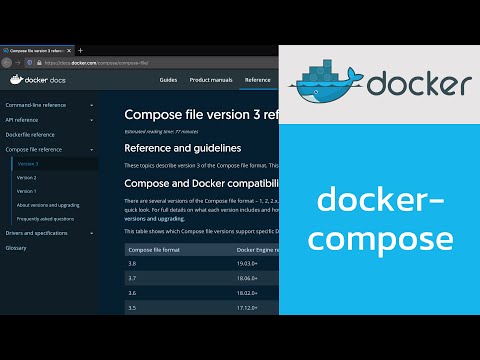
docker-compose down 在 prasertcbs Youtube 的最讚貼文
? เทคนิคต่าง ๆ ที่ใช้ในคลิป
1. การสร้าง docker-compose.yml เพื่อ run MySQL, phpMyAdmin และ Adminer
2. เข้าใจองค์ประกอบต่าง ๆ ของ docker-compose.yml
3. การใช้ docker-compose ในการ up/down services
4. การใช้ docker extension บน Visual Studio Code
ดาวน์โหลดไฟล์ docker-compose.yml ที่ใช้ในคลิป ► https://bit.ly/2YZQkMe
เชิญสมัครเป็นสมาชิกของช่องนี้ได้ที่ ► https://www.youtube.com/subscription_center?add_user=prasertcbs
สอน docker ► https://www.youtube.com/playlist?list=PLoTScYm9O0GGJV7UpJs6NVvsf6qaKja9_
สอน Microsoft SQL Server 2012, 2014, 2016, 2017 ► https://www.youtube.com/playlist?list=PLoTScYm9O0GH8gYuxpp-jqu5Blc7KbQVn
สอน MySQL ► https://www.youtube.com/playlist?list=PLoTScYm9O0GFmJDsZipFCrY6L-0RrBYLT
สอน PostgreSQL ► https://www.youtube.com/playlist?list=PLoTScYm9O0GGi_NqmIu43B-PsxA0wtnyH
สอน SQLite ► https://www.youtube.com/playlist?list=PLoTScYm9O0GHjYJA4pfG38M5BcrWKf5s2
สอน SQL สำหรับ Data Science ► https://www.youtube.com/playlist?list=PLoTScYm9O0GGq8M6HO8xrpkaRhvEBsQhw
การเชื่อมต่อกับฐานข้อมูล (SQL Server, MySQL, SQLite) ด้วย Python ► https://www.youtube.com/playlist?list=PLoTScYm9O0GEdZtHwU3t9k3dBAlxYoq59
การใช้ Excel ในการทำงานร่วมกับกับฐานข้อมูล (SQL Server, MySQL, Access) ► https://www.youtube.com/playlist?list=PLoTScYm9O0GGA2sSqNRSXlw0OYuCfDwYk
#prasertcbs #prasertcbs_MySQL #docker

docker-compose down 在 twtrubiks/docker-tutorial: Docker 基本教學 - GitHub 的推薦與評價
假如今天你修改了 docker-compose.yml 又或是更新了image,. 當你要重建docker , 有幾種方法,. 方法一. 先停止container, 執行 docker-compose down 再執行 ... ... <看更多>




docker-compose down 在 docker-compose up, down, stop start difference - Stack Overflow 的推薦與評價
... <看更多>
相關內容